Uređivanje prve i poslednje scene video zapisa
-
Kada je slika prikazana preko celog ekrana, pritisnite
.
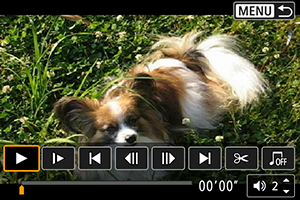
- Biće prikazan panel za reprodukciju video zapisa.
-
Na panelu za reprodukciju video zapisa, odaberite [
].
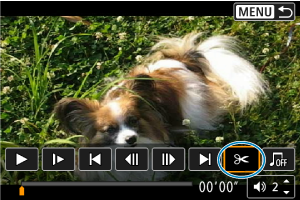
-
Odaberite deo koji želite da isečete.
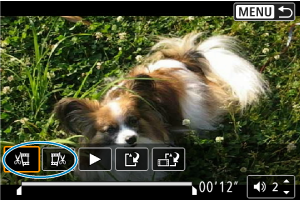
- Odaberite [
] (Iseci na početku) ili [
] (Iseci na kraju).
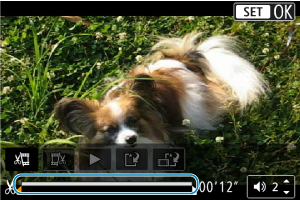
- Pritisnite
za prelazak na prethodni ili sledeći kadar (ili video klip). Pritisnite i držite
da biste brzo listali kadrove unapred.
- Kada ste odabrali deo koji želite da isečete, pritisnite
. Preostali snimak će biti označen linijom na dnu ekrana.
- Odaberite [
-
Pogledajte izmenjeni snimak.
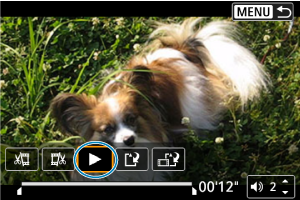
- Odaberite [
] da biste pogledali izmenjeni snimak.
- Da biste napravili dalje izmene, vratite se na 3. korak.
- Da biste poništili izmene, pritisnite dugme
.
- Odaberite [
-
Sačuvajte snimak.
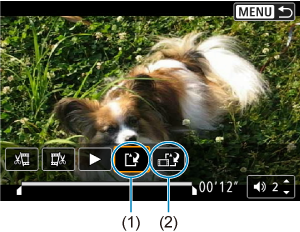
- Odaberite [
] (1).
- Biće prikazan ekran preko kojeg možete sačuvati snimak.
- Odaberite [New file / Nova datoteka] da biste sačuvali snimak kao novu datoteku ili [Overwrite / Presnimi] da biste presnimili originalni snimak.
- Odaberite [
] (2) da biste sačuvali kompresovanu verziju datoteke. 4K video zapisi će biti konvertovani u punu visoku definiciju pre nego što budu kompresovani.
- Odaberite [OK] na ekranu za potvrdu da biste sačuvali izmenjeni snimak i vratili se na ekran za reprodukciju video zapisa.
- Odaberite [
Oprez
- Pošto se snimci isecaju u segmentima od oko 1 sekunde (na
položaju označenom [
] ikonom na dnu ekrana), tačno mesto isecanja se ne mora uvek precizno poklapati sa mestom koje ste odredili.
- Na ovom fotoaparatu ne možete uređivati video zapise snimljene nekim drugim fotoaparatom.
- Ne možete uređivati video zapise kada je fotoaparat povezan sa računarem.
- Ne možete kompresovati i sačuvati kompresovane video datoteke
koje ste snimili u veličini od
(NTSC), odnosno od
(PAL).
Napomena
- Više informacija o uređivanju albuma sa video klipovima potražite u odeljku Kreiranje albuma.
